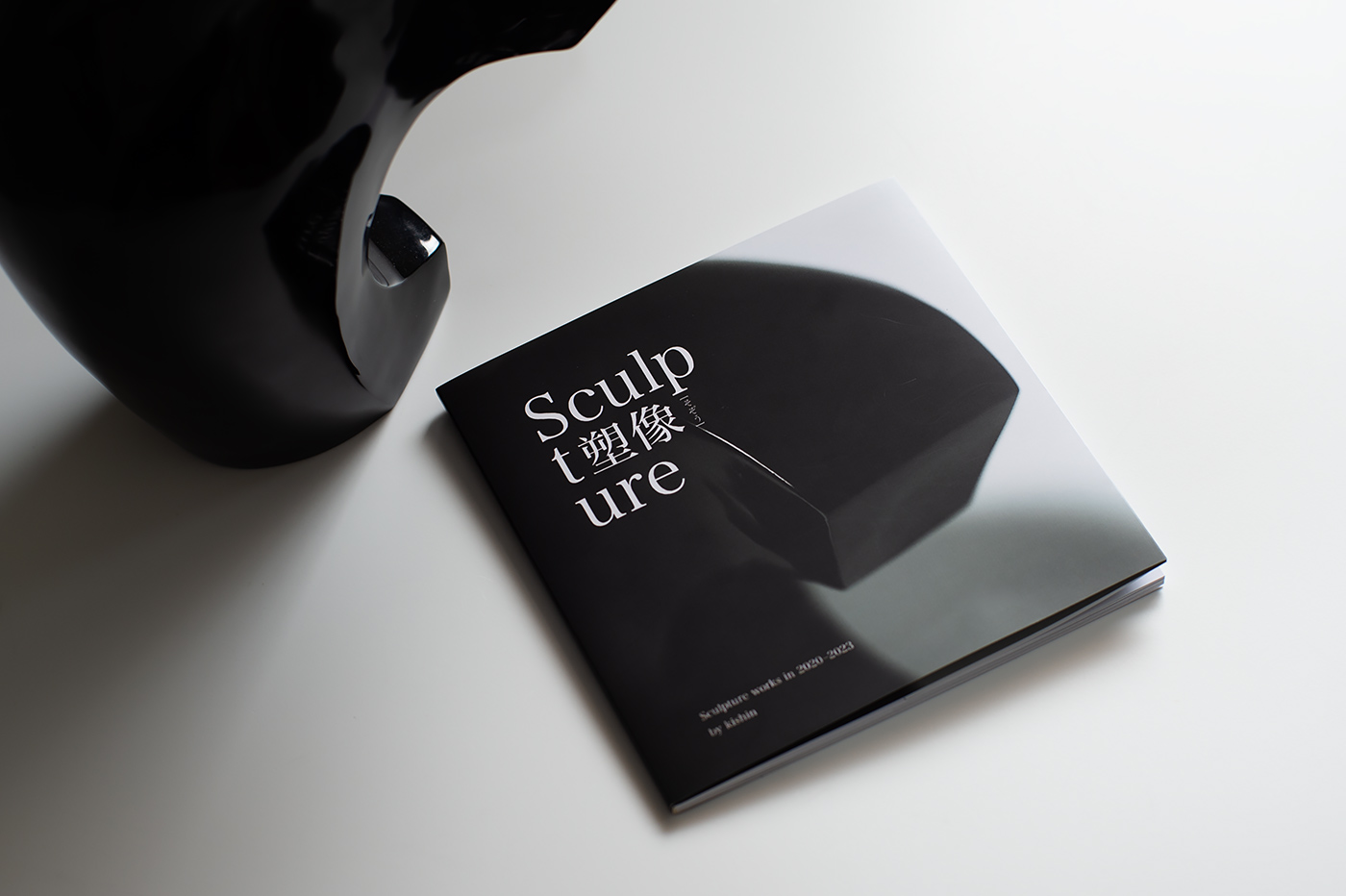
自分で撮影した写真などを利用して手軽に小さなフォトブックを作ることができるサービスが充実してきていることを知り、興味を持って試しに一冊、作ってみることにした。
モチーフは自分で制作している塑像作品にした。
作品が完成した後、作品ごとに様々なアングルで記録写真を撮影して残しているので、2020年~2023年に制作した塑像作品の写真をまとめたフォトブックを作ってみる。
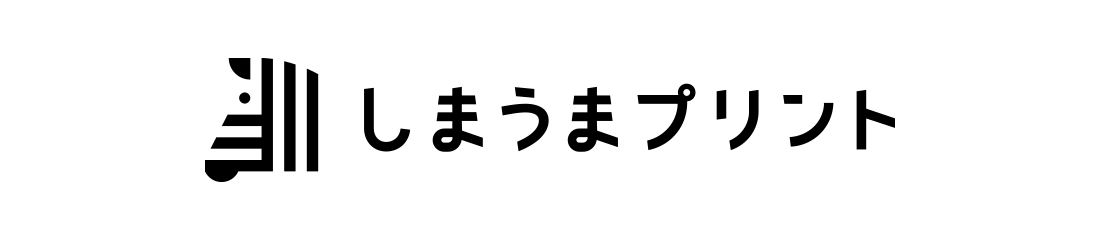
フォトブック制作サービスを探すと色々な会社が見つかるのでどこにしようか迷うのだが、ウェブサイトの使いやすさやフォトブックの仕様と価格のバランスなどを比較検討して、しまうまプリントで作ってみることに決めた。
いくつかのフォトブックサービスで試しに誌面の編集作業を行なってみたが、細かい操作方法は異なるものの基本的な考え方はどこも同じで、まず制作したいブックのサイズやページ数といった仕様を決定する。その後、各ページのレイアウトは用意された数種類のテンプレートから選んで、写真をアップロードしたり文章を入力しながら全ページを埋めていくという、誰でも比較的簡単に扱える操作性となっている。
“誌面の構成” という作業に慣れていない人にとっては細かく調整できることや高機能であるよりも、機能を絞ってシンプルにした方が使い勝手が良いだろうからテンプレートベースで簡便にするのは正解だろう。しかし、PhotoshopやIllustratorを当たり前に使える人の場合は、かなり物足りなさを感じてしまいそうだ。特に、選択できるフォントの種類が極端に少ない点や文字サイズや行間・色が変更できない点についてはやはりどうにかしたくなる。
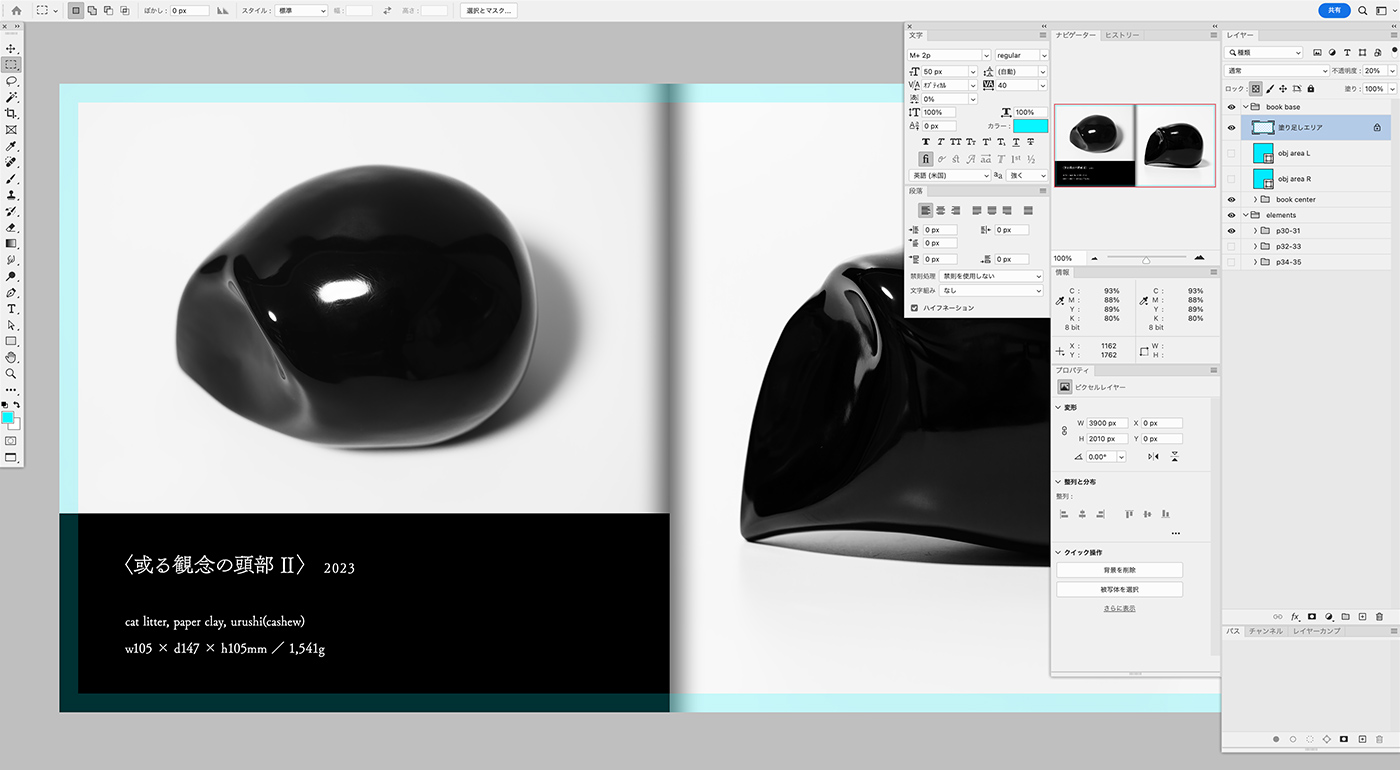
結局、私が選択した誌面の編集方法は、用意されたテンプレートを活用するのではなく、見開き全体を1枚の画像で埋める『見開きテンプレート』だけを利用して、各ページの構成はPhotoshop上で行うという方法にした。これならば、各見開き毎にPhotoshop上で写真やテキストを制限無く自由にレイアウトできるし、もちろん使いたいフォントやカラーも自由に選択できる。各ページのレイアウトを終えたら、1枚の画像(JPEG)として書き出してフォトブックサービスの編集画面でページにまるっと貼り付けるだけでいい。
フォトブックサービスの使い方としてはイレギュラーな編集方法かもしれないが、私の場合にはこの方が作りやすかったので、この方法で塑像6作品の記録写真を収めた各ページを編集した。
無論、Photoshopでは印刷に耐え得る充分な解像度で制作する必要があることは言うまでもない。しまうまプリントの場合は、300dpiで印刷されるようなので、例えばフォトブックをA5スクエア(148×148mm)で制作するなら、塗り足し部分も含めると1ページ当たり1866×1866px以上で制作しておけば解像度的には問題ない。
しまうまプリントで誌面を編集した時に気になった点を書いてみる。
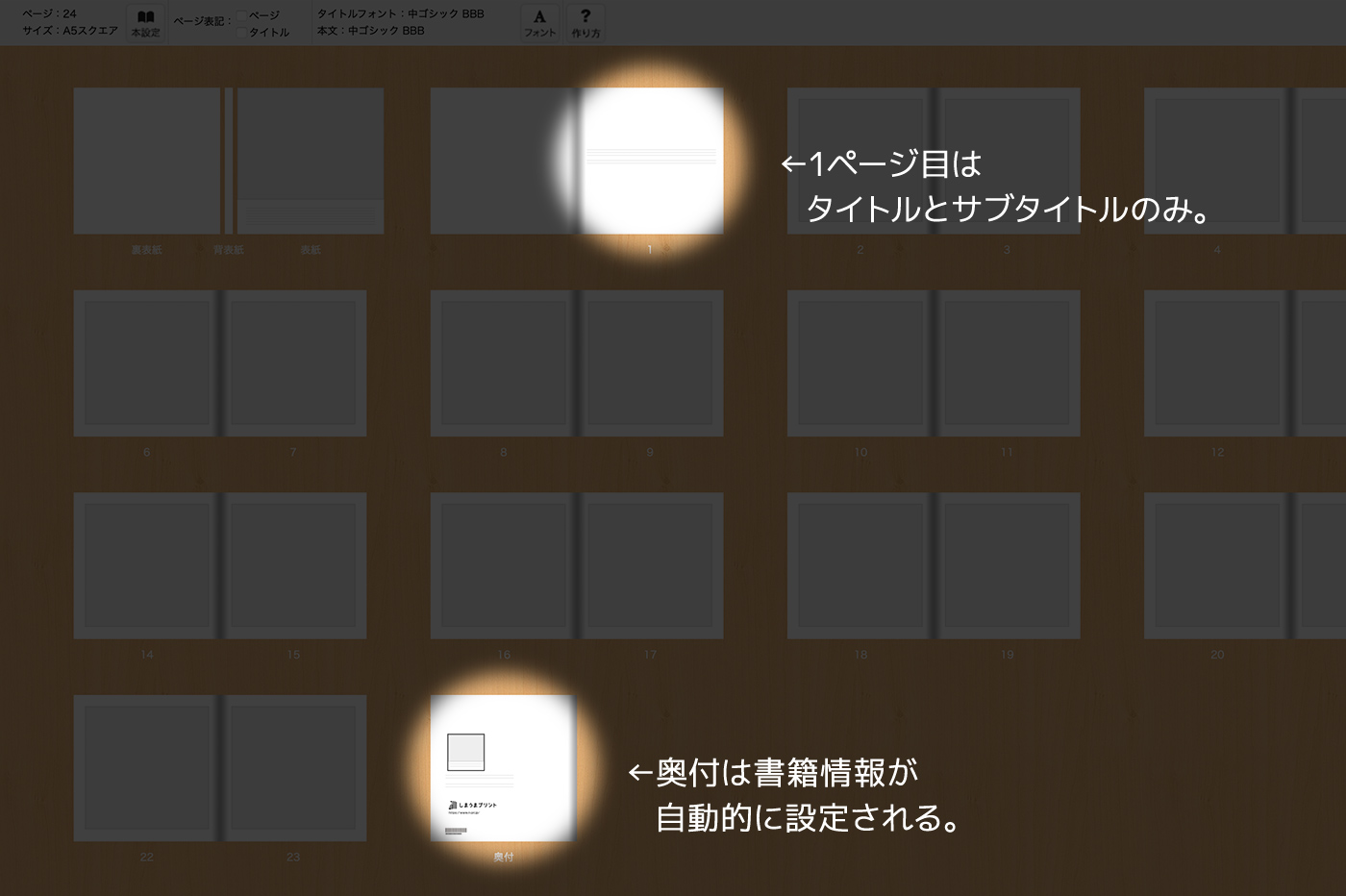
まずページ数についてだが、例えば24ページを選択した場合、実際に写真などを配置できるのはマイナス2ページとなる “22ページだけ” だという点は実際に編集するまでは気づきにくい。なぜマイナス2ページになるかというと、1ページ目にはブックのタイトルとサブタイトルだけが印刷されるページが強制的に設定されており、また最終ページには『奥付』といって、本のタイトルや発行者、出版に関するその他の情報などが掲載されるページが設定されるためである。
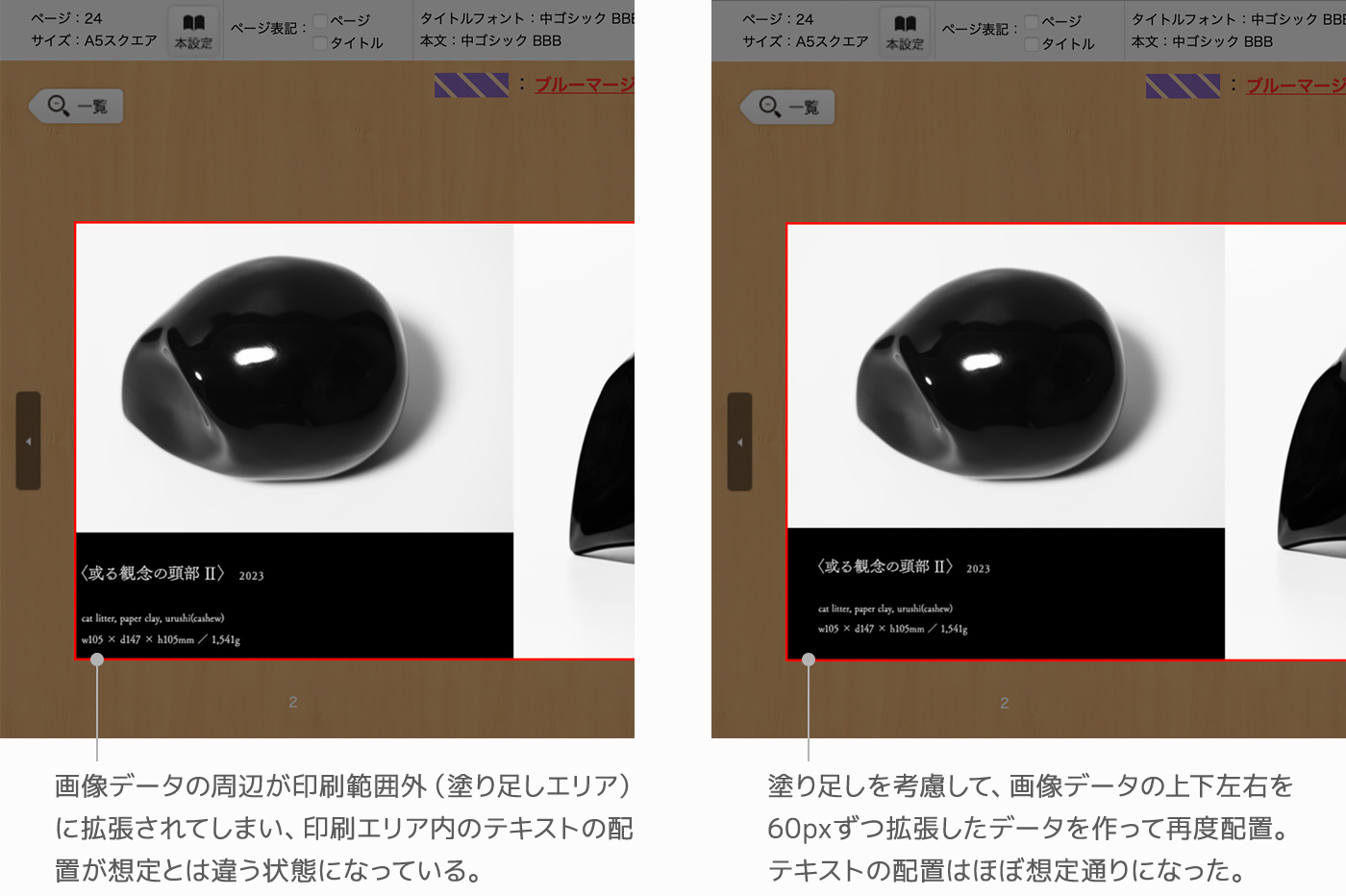
そして、誌面の裁断ラインまで写真を配置する『フチ無しテンプレート』や『見開きテンプレート』を使用する際に考慮する必要のある『塗り足し』の仕様についても情報が無くて分かりにくかった。
A5スクエア(148×148mm)用のデータとして、最初は見開きを3780×1890pxで制作してみた。このサイズは塗り足しを考慮せずに設定したのだが、しまうまプリントの編集画面でこれを貼り付けてみると周辺の塗り足しエリアまで拡張されてしまい、印刷エリア内は想定したレイアウトとは違った見た目になってしまった。これを解決するために、今度は塗り足しエリアまでカバーすることを考慮して周辺を60pxずつ拡張、3900×2010pxの画像として貼り付けたらほぼ想定した配置にうまく落ち着いてくれた。
前述の各ブックサイズごとの推奨画素数から詳細に算出してみると、しまうまプリントでの塗り足し量はブックサイズに関わらず1辺=59pxに設定されていることが分かった。
『文庫サイズ』の推奨幅1358pxは、(本体)1240px+(左右塗り足し)59px+59px=1358px。
『A5スクエア』の推奨幅1866pxは、(本体)1748px+(左右塗り足し)59px+59px=1866px。
『A4サイズ』の推奨幅2598pxは、(本体)2480px+(左右塗り足し)59px+59px=2598px。
私の制作したデータの場合には、印刷エリア本体は推奨サイズの108%の大きさだったので、塗り足し量も59×1.08≒64pxにするのが正解だった訳だが、4pxの違いは誤差ということで良しとする。次に別のフォトブックを作成する際には厳密なサイズでデータを作ってみたいと思う。
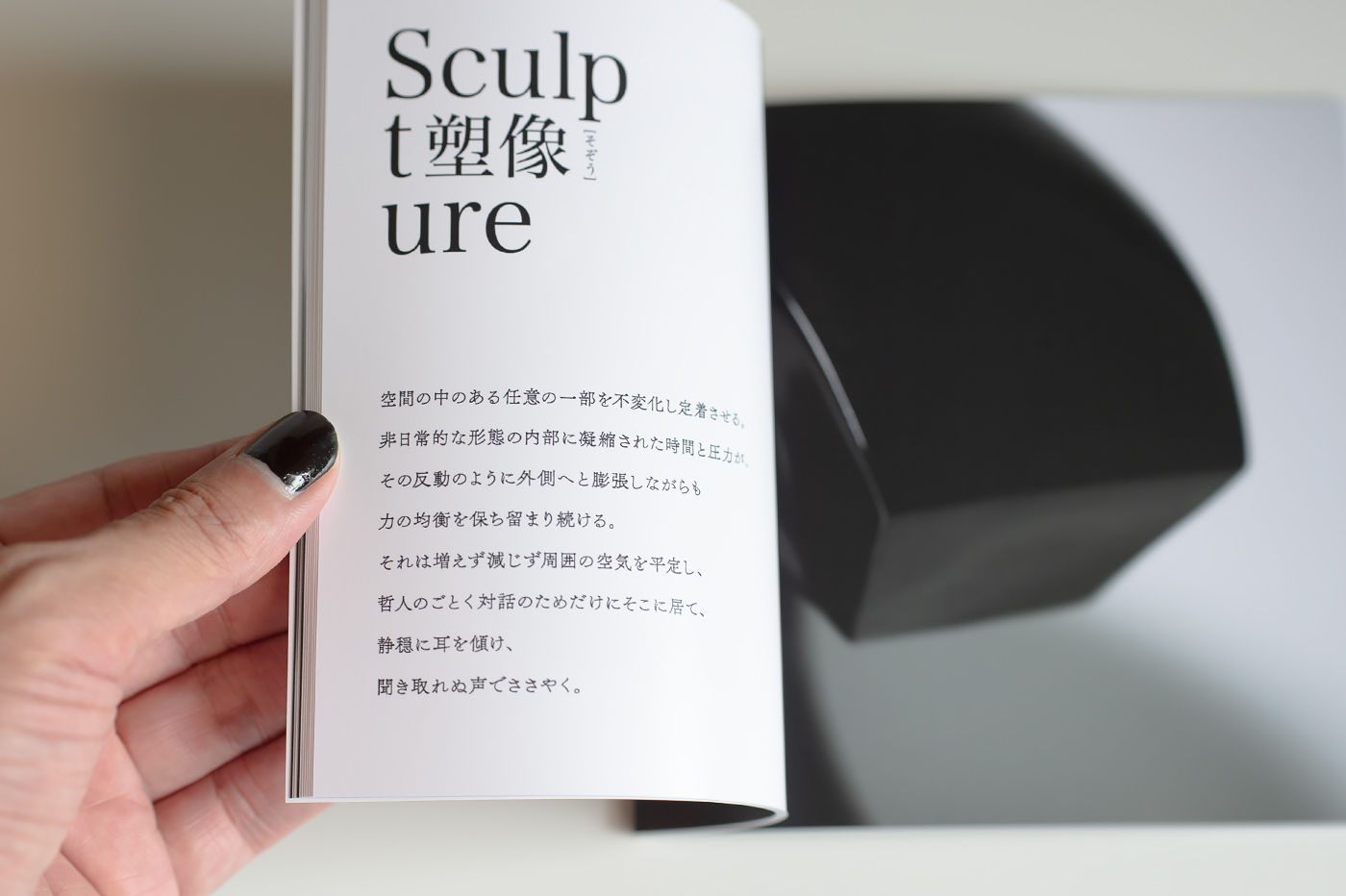
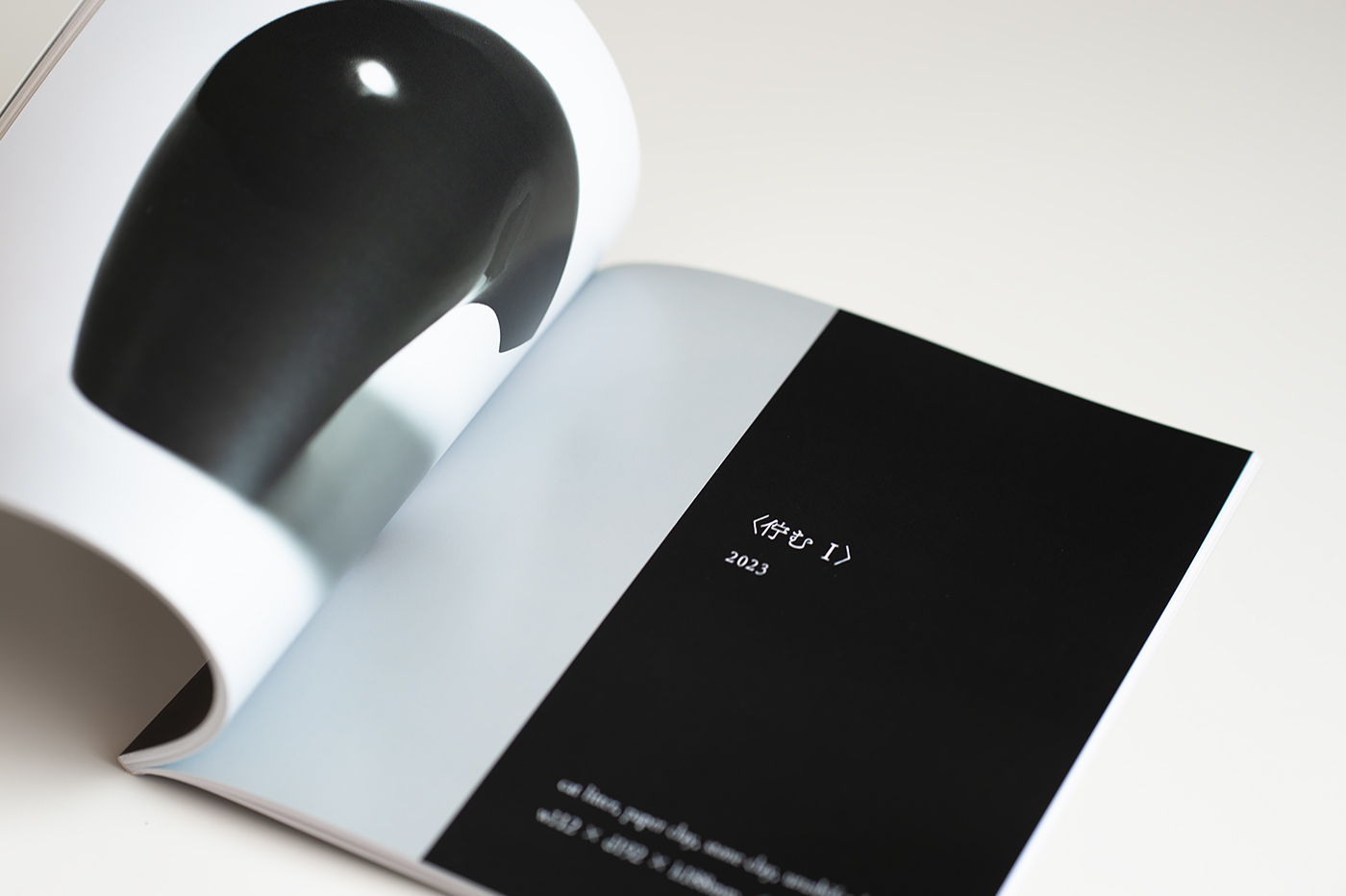

最終的な注文内容は『A5スクエア:48ページ/スタンダード/メール便』ということで、注文してから8日後に出来上がって手元に届いた。やはり、画面上で見るものより、物理的に手にとってめくれる “本という形” になるのは嬉しいものだ。
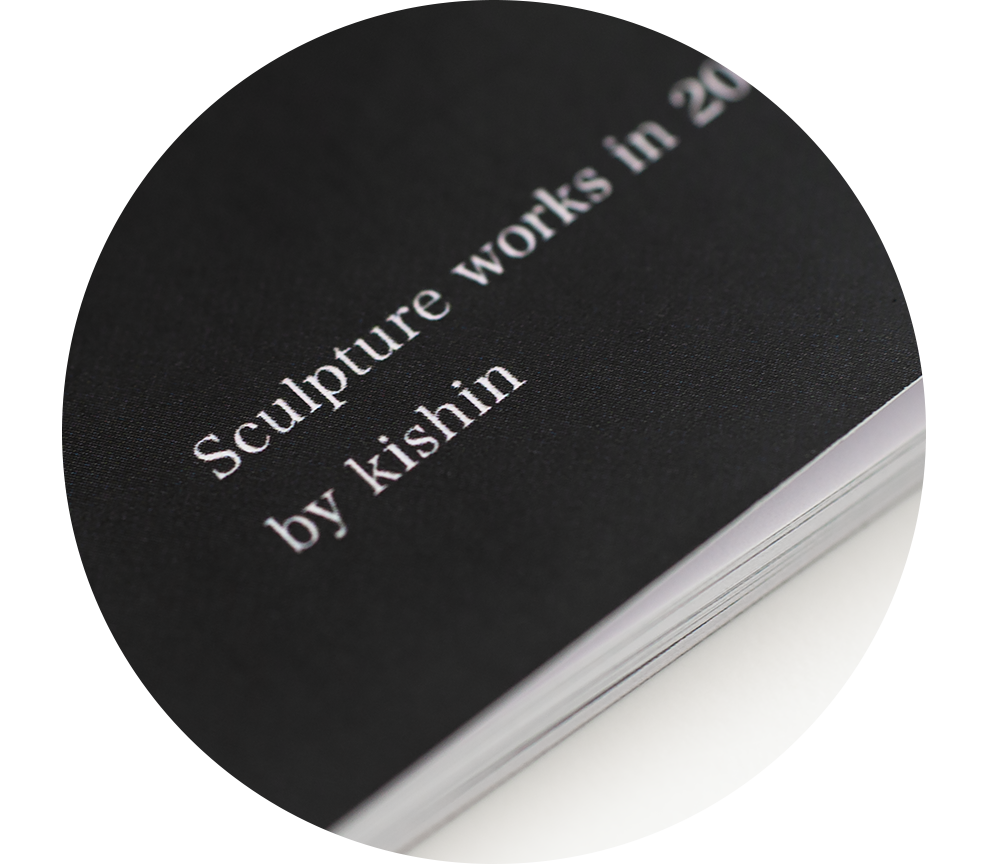
しまうまプリントでは現在、フォトブックの製造品質の選択肢として『ライト』『スタンダード』『プレミアムハード』という3種類が用意されているが、今回は『スタンダード』を選んでみた。事前にサンプルブックとして取り寄せた『ライト』の出力サンプルはちょっと画像品質や紙質に満足できなかったので今回の候補からは外れた。それに比較して『スタンダード』は必要十分な品質で、コストパフォーマンスが高いという印象を受けた。
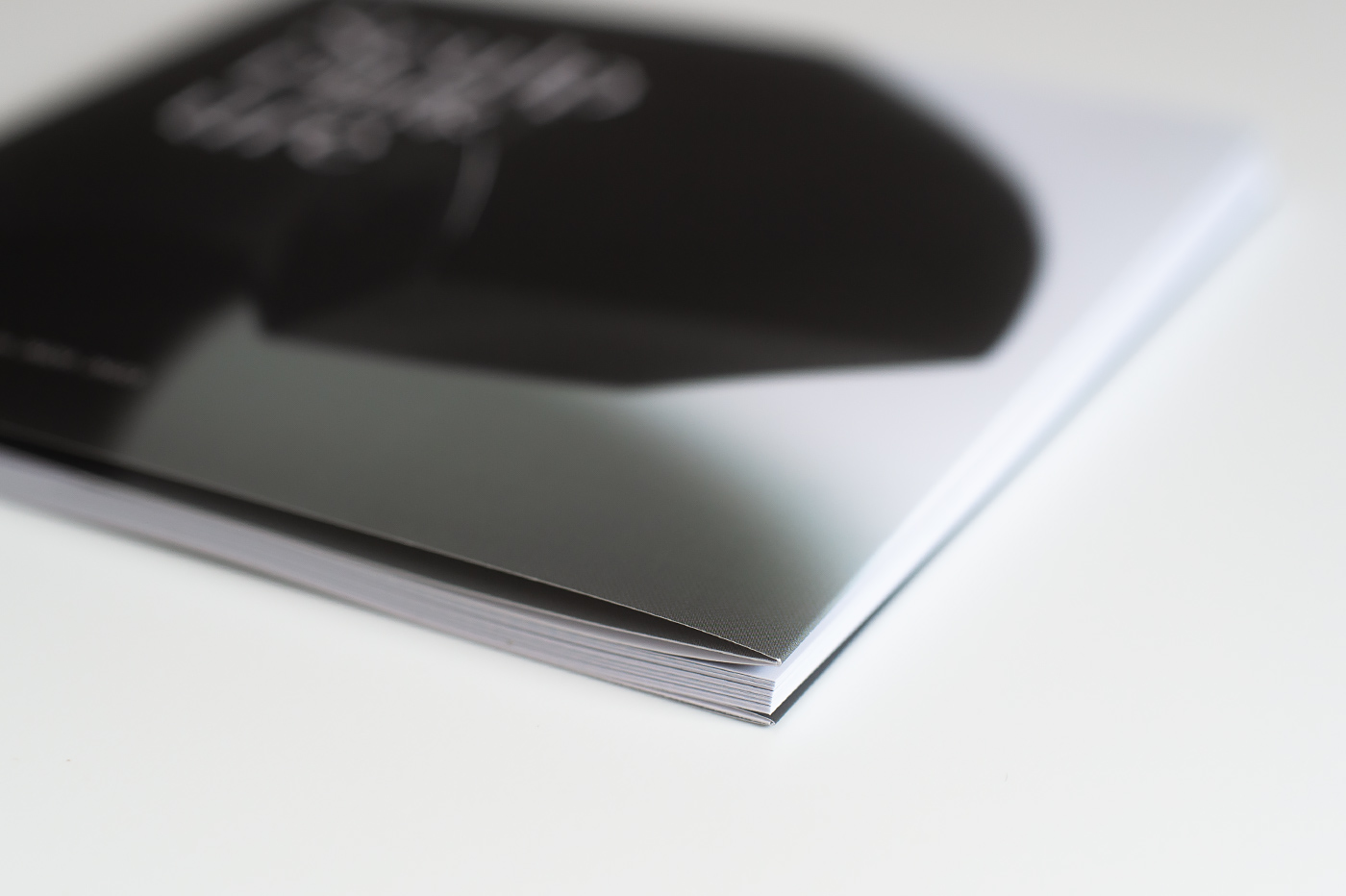
テンプレートを使えばもっと手軽に編集できるので、写真を趣味にしている人などはお気に入りの写真が溜まってきたら軽い気持ちでMy写真集を作ってみると趣味もより一層愉しいものになりそうだ。もちろん写真だけでなく、イラストを描いている人も活用できるだろうし、逆に写真を使わずに文字だけで構成することも編集の方法次第では可能なので、自由に発想してフォトブックサービスを活用していくと面白いものが色々と作れそうだ。